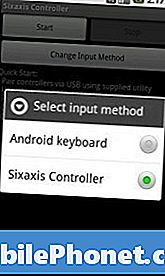Зміст
У вас виникають проблеми із зарядкою вашого LG V40 ThinQ? Вам пощастило, оскільки ця публікація висвітлить цю проблему. Дізнайтеся, що робити з цією проблемою, дотримуючись наших пропозицій нижче.
Як виправити LG V40 ThinQ, проблема не стягуватиметься
Вирішення проблеми із зарядкою може бути спричинене низкою речей. Нижче наведено кроки з усунення несправностей, щоб з’ясувати причину проблеми.
Оновіть систему. Іноді за допомогою цієї простої процедури можна виправити помилки, які виникли після тривалої роботи системи. Примусово перезавантажуючи Note8 вручну, ви в основному імітуєте розряд акумулятора, що в старих мобільних телефонах зі знімними акумуляторними батареями було ефективним способом оновити систему. Якщо ви ще не спробували цього, просто натисніть і утримуйте кнопку живлення та зменшення гучності одночасно, поки пристрій не вимкнеться, приблизно 8 секунд, а потім відпустіть. Це перезапустить ваш телефон, як зазвичай, але пам’ять оновиться, а його програми та служби перезавантажаться. Якщо після цього проблема продовжується, спробуйте наступну процедуру.
Перевірте порт. Порт для зарядки телефону піддається дії бруду, ворсин кишені або сторонніх предметів. Іноді зарядка може не спрацювати, якщо щось заблокує зарядний кабель. Якщо ви регулярно використовуєте LG V40 ThinQ у запилених місцях, подумайте про очищення порту балончиком зі стисненим повітрям. Це випустить пил і частинки з порту. Якщо ви бачите всередині бруд або ворсинки, які не зникнуть, спробуйте перевірити, чи можна їх видалити повітрям. Якщо ні, не змушуйте проблему залишати її такою, якою вона є. Ви не хочете нічого заклеювати в порт, оскільки це може пошкодити його.
Якщо ваш LG V40 ThinQ намок, або якщо ви думаєте, що в порту є волога, уникайте використання стисненого повітря для його висихання. Це може заштовхнути воду або вологу всередину, що призведе до пошкодження апаратного забезпечення логічної плати. Натомість подумайте про використання ручного пилососа для відсмоктування води. Тільки переконайтеся, що не розташовуєте порт занадто близько до пилососа.
Загалом ви нічого особливо не можете зробити, якщо пошкоджено порт або якщо ви вважаєте, що всередині є бруд, який ви не можете видалити. Можливо, ви захочете попросити професійної допомоги, щоб впоратися з цим.
Використовуйте інший зарядний пристрій та кабель. Як і ваш LG V40 ThinQ, зарядний пристрій теж може зламатися. Зокрема, зарядний кабель може легко порватися, якщо ви не доглянете за ним. Всередині кабелю є сотні крихітних проводів, які можуть легко порватися. Якщо обірвано достатньо проводів, кабель може перестати забезпечувати необхідну потужність під час зарядки. Це може призвести до проблеми повільної зарядки або навіть до повної зупинки. Для усунення несправностей рекомендуємо використовувати інший набір відомих працюючих зарядних кабелів та адаптерів. Якщо ви знаєте когось із LG V40 ThinQ, спробуйте використати його зарядний пристрій та кабель і переконайтесь, що є різниця.
Якщо ви не можете знайти офіційний комплект зарядного кабелю та адаптера LG, спробуйте відвідати місцевий магазин LG і перевірити, чи можна там заряджатись. Якщо телефон там добре заряджається, це означає, що ваш власний кабель або адаптер несправні. Замініть пошкоджений або непрацюючий, щоб вирішити проблему.
Заряджайте в безпечному режимі. Можливо, причиною вашої проблеми є сторонній додаток. Іноді погане кодування програм може призвести до конфліктів з ОС Android. Щоб перевірити, чи винна одна з програм, спробуйте перезапустити телефон у безпечний режим, а потім зарядити його. Безпечний режим призупиняє роботу всіх сторонніх додатків, тому, якщо ваш телефон заряджається нормально, ви можете поспоритись, що виною тому є погана програма.
Щоб перезапустити безпечний режим:
- Коли екран увімкнено, натисніть і утримуйте клавішу живлення.
- У меню параметрів, що з’явиться, натисніть і утримуйте живлення.
- Коли буде запропоновано перезапуститись у безпечному режимі, натисніть OK.
- Після перезавантаження пристрою внизу екрана відображається безпечний режим.
- Використовуйте пристрій принаймні 24 години, поки він у безпечному режимі. Це має дати вам достатньо часу, щоб перевірити, чи є різниця у продуктивності.
Якщо проблем немає взагалі, спробуйте визначити програму, виконавши такі дії:
- Завантажте в безпечний режим.
- Перевірте наявність проблеми.
- Переконавшись, що винна стороння програма, ви можете розпочати видалення програм окремо. Ми пропонуємо розпочати з останніх, які ви додали.
- Після видалення програми перезапустіть телефон у звичайний режим і перевірте наявність проблеми.
Заряджайте за допомогою комп'ютера. Деякі користувачі LG раніше могли виправляти повільні або замерзаючі сенсорні екрани в минулому, заряджаючи свій пристрій через комп’ютер. Якщо ви ще не випробували цей трюк, обов’язково зробіть це. Це просто і легко зробити.
Перекалібруйте акумулятор.
Якщо ви можете знову зарядити телефон, переконайтеся, що ви також відкалібрували акумулятор. Це допоможе операційній системі отримувати точніші показники рівня заряду акумулятора. Ось як:
- Повністю розрядіть акумулятор. Це означає використовувати пристрій до тих пір, поки він не вимкнеться самостійно, а рівень заряду батареї складе 0%.
- Заряджайте телефон, поки він не досягне 100%. Обов’язково використовуйте оригінальне зарядне обладнання для свого пристрою і дайте йому повністю зарядитися. Не вимикайте пристрій як мінімум ще дві години, а також не використовуйте його під час заряджання.
- Після закінчення часу відключіть пристрій від мережі.
- Перезавантажте пристрій.
- Використовуйте свій телефон, поки він знову повністю не закінчиться.
- Повторіть кроки 1-5.
Встановіть оновлення. Також слід робити оновлення ОС Android та додатків. Деякі відомі помилки виправляються таким чином, не кажучи вже про потенціал запобігання розвитку більшої кількості помилок.
Заводські налаштування. Це кардинальне рішення для цієї справи, але, можливо, вам доведеться це зробити, якщо після вичерпання всіх кроків з усунення несправностей нічого не вийде. Нижче наведено два способи відновити заводські налаштування пристрою.
Спосіб 1: Як виконати апаратне скидання на LG V40 ThinQ у меню Налаштування
- Створіть резервну копію своїх персональних даних.
- На головному екрані торкніться Налаштування.
- Торкніться вкладки "Загальні".
- Торкніться Перезапустити та скинути.
- Торкніться Скидання заводських налаштувань.
- Якщо потрібно, торкніться прапорця Видалити SD-карту.
- Торкніться СКИДАТИ ТЕЛЕФОН.
- Торкніться Видалити все.
- Натисніть СКИДАТИ
Спосіб 2: Як виконати апаратне скидання на LG V40 ThinQ у меню Налаштування
Якщо ваш телефон має проблему, і ви не можете нормально ввімкнути його, корисний апаратний скидання за допомогою його апаратних кнопок. Скидання до заводських налаштувань за допомогою цього методу видалить усі ваші файли. Якщо ви не можете створити копію своїх даних до того, як проблема з’явиться, вам не вдасться відновити їх після відновлення заводських налаштувань.
- Створіть резервну копію своїх персональних даних.
- Вимкніть пристрій. Це важливо. Якщо ви не можете його вимкнути, ви ніколи не зможете завантажитися в режим відновлення. Якщо ви не можете регулярно вимикати пристрій за допомогою кнопки живлення, зачекайте, поки акумулятор телефону не розрядиться. Потім зарядіть телефон протягом 30 хвилин перед завантаженням у режим відновлення.
- Натисніть і утримуйте кнопки живлення та зменшення гучності.
- Коли з’явиться логотип LG, швидко відпустіть, а потім утримуйте кнопку живлення, продовжуючи утримувати кнопку зменшення гучності.
- Коли з’явиться повідомлення „Видалити всі користувацькі дані (включаючи програми LG та оператора) та скинути всі налаштування“, натисніть кнопку зменшення гучності, щоб виділити Так.
- Натисніть кнопку живлення, щоб скинути налаштування пристрою
Отримайте допомогу від LG. Якщо причина проблеми із зарядкою пов’язана із програмним забезпеченням, одне з наведених вище рішень має допомогти. Однак, якщо жоден із них досі не працював, можливо, проблема в апаратному забезпеченні. Зв’яжіться з компанією LG, щоб телефон відремонтували або замінили.
Вирішення проблеми: Використовуйте бездротовий зарядний пристрій.LG V40 ThinQ підтримує бездротову зарядку, тому спробуйте перейти на бездротову зарядку, коли ви зважуєте свої варіанти. Просто переконайтеся, що ваш бездротовий зарядний пристрій сертифікований компанією LG.